Win10开始菜单打不开?手把手教你快速解决方法
时间:2025-06-22 10:05:12 252浏览 收藏
Win10开始菜单打不开?别慌!这可能是系统文件损坏、驱动冲突或应用冲突等原因导致的小故障。本文提供一系列亲测有效的修复方法,无需重装系统也能轻松解决。首先尝试重启电脑和Windows资源管理器,接着通过PowerShell命令重新注册应用。如果问题依旧,可运行sfc /scannow命令修复系统文件,或创建新用户账户排除配置文件损坏。更新显卡驱动、卸载最近安装的软件也是有效手段。为避免再次出现问题,建议定期维护系统、安装正版软件、及时更新系统和驱动,并创建系统还原点。若所有方法无效,再考虑重置或重装系统,操作前务必备份数据并咨询专业人士。
Win10开始菜单打不开不一定为系统Bug,可能是系统文件损坏、驱动冲突或应用冲突所致。解决方案包括:1.重启电脑解决临时性问题;2.通过任务管理器重启Windows资源管理器;3.以管理员身份运行PowerShell并输入命令重新注册所有应用;4.运行sfc /scannow命令修复系统文件;5.创建新用户账户排除配置文件损坏问题;6.更新显卡驱动;7.卸载最近安装的可能冲突软件。为防止再次出现问题,应定期维护系统、安装正版软件、及时更新系统和驱动并创建系统还原点。若上述方法无效,可考虑重置或重装系统,但操作前需备份重要数据并咨询专业人士意见。

Win10开始菜单打不开?别慌,这可能是个小故障,解决方法也挺多的,别急着重装系统。下面就来分享一些亲测有效的方法,希望能帮到你。
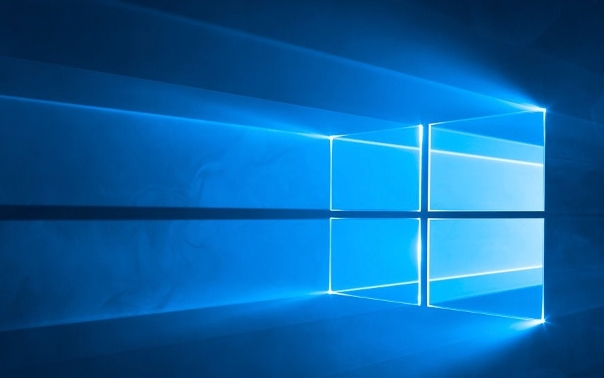
解决方案
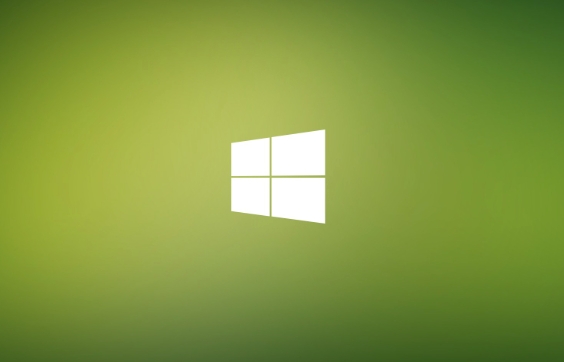
重启大法: 这是最简单粗暴,但往往也最有效的方法。直接重启电脑,很多时候就能解决一些临时性的问题。
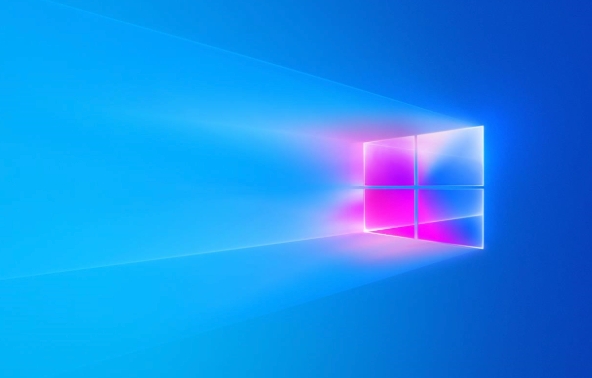
任务管理器重启Windows资源管理器: 按
Ctrl + Shift + Esc打开任务管理器,找到“Windows资源管理器”(也可能显示为“explorer.exe”),右键点击,选择“重新启动”。这个操作会刷新整个桌面,包括开始菜单。使用PowerShell命令修复: 以管理员身份运行PowerShell(在开始菜单搜索“PowerShell”,右键点击选择“以管理员身份运行”)。然后输入以下命令,并按回车键:
Get-AppXPackage -AllUsers | Foreach {Add-AppxPackage -DisableDevelopmentMode -Register "$($_.InstallLocation)\AppXManifest.xml"}这个命令会重新注册所有应用,包括开始菜单。执行完毕后,重启电脑。
检查系统文件: 还是以管理员身份运行命令提示符(在开始菜单搜索“cmd”,右键点击选择“以管理员身份运行”)。输入以下命令,并按回车键:
sfc /scannow
这个命令会扫描并修复系统文件中的错误。等待扫描完成后,根据提示操作。
创建新的用户账户: 有时候,问题可能出在用户配置文件上。尝试创建一个新的用户账户,看看在新账户下开始菜单是否正常。如果正常,说明是原账户配置文件损坏,可以考虑迁移数据到新账户。
更新显卡驱动: 驱动问题也可能导致开始菜单异常。尝试更新显卡驱动到最新版本。
卸载最近安装的软件: 如果是在安装某个软件后开始出现问题的,可以尝试卸载该软件,看看是否能解决问题。
Win10开始菜单打不开,是系统Bug吗?
不一定。虽然Win10偶尔会有一些小bug,但开始菜单打不开的原因有很多,可能是系统文件损坏、驱动冲突、应用冲突,甚至是病毒感染。不能简单地归结为系统bug。
如何防止Win10开始菜单再次出现问题?
- 定期维护系统: 定期运行磁盘清理、磁盘碎片整理,清理垃圾文件,保持系统清洁。
- 安装正版软件: 避免安装来路不明的软件,防止病毒入侵。
- 及时更新系统和驱动: 保持系统和驱动程序都是最新版本,可以修复一些已知的问题。
- 创建系统还原点: 在进行重大操作前,创建系统还原点,以便在出现问题时可以快速恢复。
如果以上方法都无效,我该怎么办?
如果以上方法都无法解决问题,可能需要考虑重置系统或者重装系统。重置系统会保留你的个人文件,但会删除所有已安装的应用程序。重装系统则会彻底清除硬盘上的所有数据,需要提前备份重要文件。在进行这些操作前,建议先咨询专业人士的意见。
今天带大家了解了的相关知识,希望对你有所帮助;关于文章的技术知识我们会一点点深入介绍,欢迎大家关注golang学习网公众号,一起学习编程~
-
501 收藏
-
501 收藏
-
501 收藏
-
501 收藏
-
501 收藏
-
133 收藏
-
216 收藏
-
134 收藏
-
454 收藏
-
312 收藏
-
125 收藏
-
460 收藏
-
371 收藏
-
200 收藏
-
320 收藏
-
264 收藏
-
338 收藏
-

- 前端进阶之JavaScript设计模式
- 设计模式是开发人员在软件开发过程中面临一般问题时的解决方案,代表了最佳的实践。本课程的主打内容包括JS常见设计模式以及具体应用场景,打造一站式知识长龙服务,适合有JS基础的同学学习。
- 立即学习 543次学习
-

- GO语言核心编程课程
- 本课程采用真实案例,全面具体可落地,从理论到实践,一步一步将GO核心编程技术、编程思想、底层实现融会贯通,使学习者贴近时代脉搏,做IT互联网时代的弄潮儿。
- 立即学习 516次学习
-

- 简单聊聊mysql8与网络通信
- 如有问题加微信:Le-studyg;在课程中,我们将首先介绍MySQL8的新特性,包括性能优化、安全增强、新数据类型等,帮助学生快速熟悉MySQL8的最新功能。接着,我们将深入解析MySQL的网络通信机制,包括协议、连接管理、数据传输等,让
- 立即学习 500次学习
-

- JavaScript正则表达式基础与实战
- 在任何一门编程语言中,正则表达式,都是一项重要的知识,它提供了高效的字符串匹配与捕获机制,可以极大的简化程序设计。
- 立即学习 487次学习
-

- 从零制作响应式网站—Grid布局
- 本系列教程将展示从零制作一个假想的网络科技公司官网,分为导航,轮播,关于我们,成功案例,服务流程,团队介绍,数据部分,公司动态,底部信息等内容区块。网站整体采用CSSGrid布局,支持响应式,有流畅过渡和展现动画。
- 立即学习 485次学习
